Étudiants : consignes à lire IMPERATIVEMENT au préalable - Épreuve Dépôt de copie (fichier)
Très important
- Il est nécessaire de disposer
d’un ordinateur connecté à internet sur le créneau horaire donné pour pouvoir réaliser les épreuves en ligne.
- Veillez à disposer d'une version récente de votre navigateur web. Le navigateur recommandé est Firefox. Celui-ci peut être téléchargé ou mis à jour en suivant ce lien : https://www.mozilla.org/fr/firefox/new/
Évitez d'utiliser le navigateur Safari car il masque certaines fonctionnalités utiles à vos épreuves (glisser-déposer de document). - ATTENTION : si vous vous connectez depuis un territoire situé hors métropole ou hors de France, veillez à ajuster le fuseau horaire dans votre profil Moodle en cliquant sur : votre nom en haut à droite > Profil > Modifier mon profil.
- Si vous utilisez, pour votre navigateur, des extensions qui filtrent les pages web (du type Adblock, Ghostery, etc.), désactivez-les le temps de l'épreuve ; ces extensions peuvent entraîner des dysfonctionnements lors des QCM en ligne.
- Pour éviter les mises à jours de votre ordinateur au moment de vos épreuves, vous pouvez les suspendre temporairement (comme expliqué sur cette page pour Windows 10).
- EN CAS DE BLOCAGE OU DYSFONCTIONNEMENT dans une page lors d'un examen, commencez par la réactualiser. Pour cela vous pouvez cliquer sur la flèche tournante dans la barre d'en-tête de votre navigateur web :
Le jour de l'examen : qui dois-je contacter si je rencontre un problème ?
- Contactez l’enseignant référent du cours pour une question d’ordre pédagogique.
- Contactez mediatice@ut-capitole.fr s’il s’agit d’un problème de connexion, de fonctionnement ou d’accès à "Mes cours en ligne" (Moodle), en mettant votre enseignant et votre gestionnaire de scolarité en copie (leurs adresses mail sont disponibles en cliquant sur leurs noms dans le bloc "Contact" de cet espace d'examen).
Le jour de l'examen : comment prouver ma bonne foi en cas d’incident technique ?
Elle sera estimée au regard des éléments constatables (historiques de connexion) et de ceux que vous pourrez fournir : joignez à votre message tout élément permettant de comprendre la nature de ce problème (par exemple copie d’écran montrant par exemple la date et l’heure de l’ordinateur concerné, vidéo montrant que la fonctionnalité reste bloquée même si vous rechargez la page, etc.). Une rupture de connexion due à votre fournisseur d'accès internet devra être notifiée par un justificatif de sa part.
Question sur le déroulement d'une épreuve de type "dépôt de copie"
Quel est le format de documents acceptés ?
- Votre copie doit être au format numérique (non manuscrite) et enregistrée au format PDF (voir le guide Comment enregistrer un document au format PDF ?).
- L'intitulé du fichier comprendra vos nom, prénom, n° étudiant et le nom de la matière (ex : DUPONT-MARIANNE-21305741_matiere.pdf).
- Le document (remise d'un seul fichier) contiendra également au début vos nom, prénom, n° étudiant, ainsi que le nom de la matière.
ATTENTION : En tout état de cause, seul le format .PDF est admis et aucun document au format .pages (logiciel de traitement de texte d'Apple) ne sera accepté.
Voir les documentations :
Comment enregistrer un document au format PDF ?
L'université
met à votre disposition les dernières versions du pack Microsoft Office
(dont Word qui vous permet d'enregistrer sous format PDF)
Comment m'assurer que mon travail a été correctement déposé ?
- Commencer par ouvrir au préalable le PDF à déposer pour vous assurer de son contenu. En effet, une erreur de conversion de votre fichier texte vers PDF peut conduire au dépôt d'une copie blanche ou endommagée.
- IMPERATIF : Vérifier que le fichier a été correctement déposé
tout de suite après le dépôt et avant la fin de remise du devoir :
-
Le fichier doit être visible sur le formulaire de remise selon l'image ci-dessous :
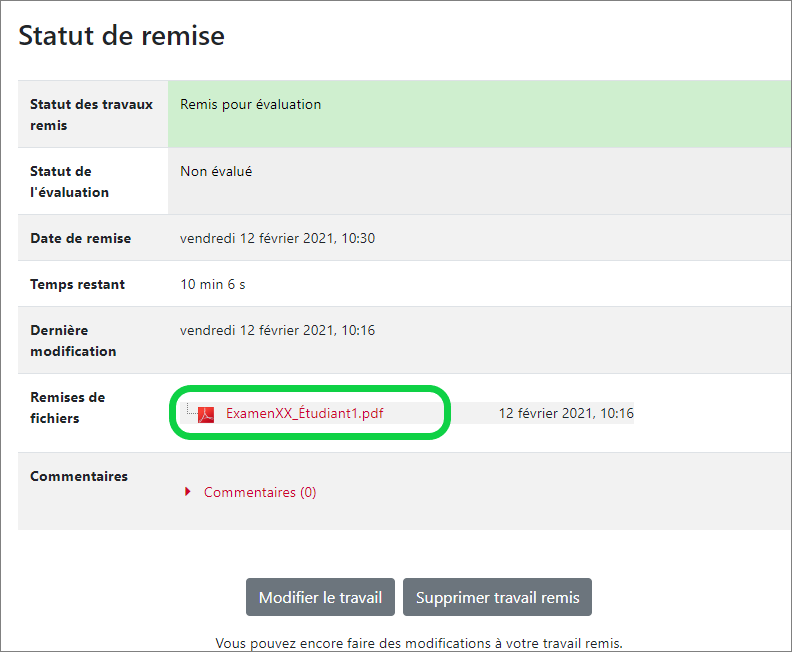
Si aucun fichier ne s'affiche, cela vous indique que le fichier n'a pas été déposé. - Vérifier son contenu du fichier en cliquant sur le fichier qui est affiché.
Je n'arrive pas à déposer mon travail, que faire ?
- Vérifiez tout d'abord que le fichier que vous essayez de déposer n'est pas trop lourd et ne dépasse pas la taille maximale autorisée (100Mo)
- Vérifiez surtout si la date et l'heure de remise ne sont pas dépassés. Un léger retard (affiché automatiquement à l'enseignant) sera toléré en cas de difficulté technique
- Si vous rencontrez un problème pour le dépôt de votre copie
via le sélecteur de fichier, utilisez le glisser/déposer afin de la
déposer (voir zone de Glisser-déposer ci-dessous) :
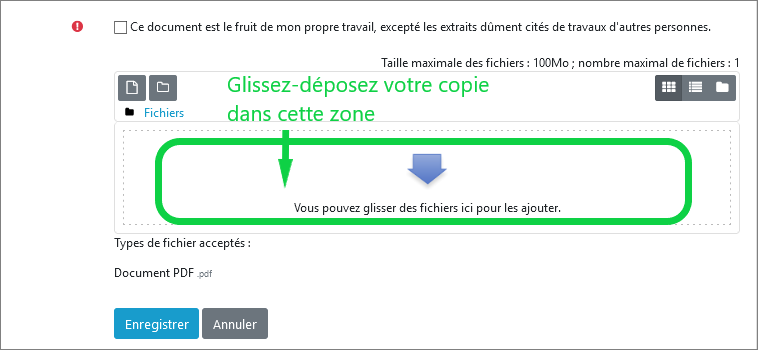
Remarque : Si vous ne voyez pas cette zone de glisser-déposer, c'est
probablement que vous utilisez le navigateur SAFARI (qui ne doit pas
être utilisé sous peine de dysfonctionnements) ou que votre navigateur
est d'une version trop ancienne : veillez à utiliser le navigateur Firefox dernière version.
IMPORTANT :
- Si le retard est trop important et que la difficulté persiste, effectuez votre remise par mail à votre enseignant en mettant votre gestionnaire de scolarité en copie (leurs adresses mail sont disponibles en cliquant sur leurs noms dans le bloc "Contact" de cet espace d'examen).
- Si vous n'arrivez pas à accéder au devoir, vous devez contacter mediatice@ut-capitole.fr avec en copie l'enseignant concerné et scolarité.
- Si votre souci de connexion ne vous permet pas d'envoyer votre copie par mail, il faut appeler obligatoirement et au plus vite votre scolarité afin de prouver votre bonne foi.
Je souhaite déposer copie blanche, comment procéder ?
Enregistrez un document comprenant uniquement vos nom, prénom, n° étudiant, ainsi que le nom de la matière et déposez-le comme une copie normale.